Роутер Ростелеком
При подключении домашнего интернета провайдер Ростелеком предлагает своим абонентам воспользоваться услугой предоставления роутеров в аренду. Для Москвы данная услуга бесплатна, а жителям Московской области аренда такого оборудования обойдется в 1 рублю в месяц.
Если по каким-либо причинам клиент не желает брать роутер в аренду, он может приобрести свой, например, выбрать из представленных на сайте Ростелеком:
Беспроводной маршрутизатор ZTE ZXHN H118N
Данное оборудование имеет следующие характеристики:
- Стандарт Wi-Fi — 802.11n;
- Тип устройства – точка доступа;
- Скорость беспроводного соединения – до 300 Мбит/сек.
- Возможность работы в качестве сервера UPnP AV и DHCP;
- Количество портов LAN – 4 с пропускной способностью 100 Мбит/сек.;
- Шифрование данных WPA и WPA2.
Для первичного подключения роутера к работе необходимо выполнить несколько простых шагов:
1. Подключить роутер к компьютеру и перейти на сайт rt.ru. Автоматически начнется настройка.
2. Заполните все поля и нажмите кнопку «продолжить».
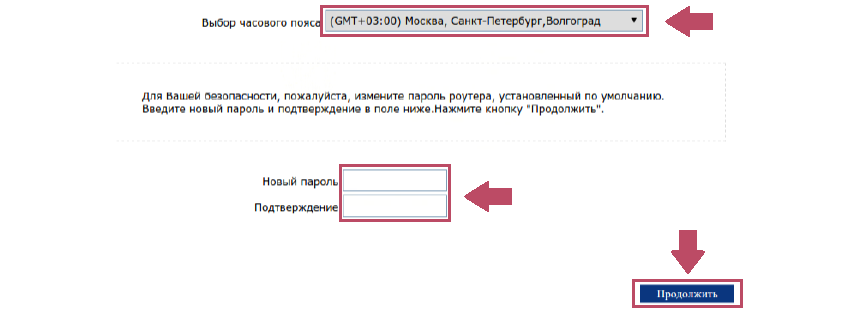
3. Заполните поля «регион», «филиал» и «услуга», выбрав из предложенных вариантов нужное. Нажмите кнопку «продолжить».
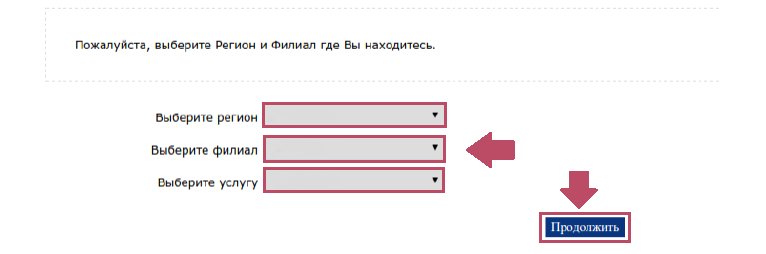
4. Введите логин и пароль, которые были выданы при заключении договора.
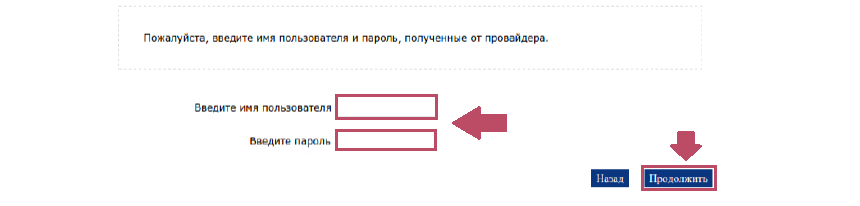
5. При необходимости измените логин и пароль для подключения к беспроводной сети и поставьте галочку «включить Wi-Fi» при необходимости.
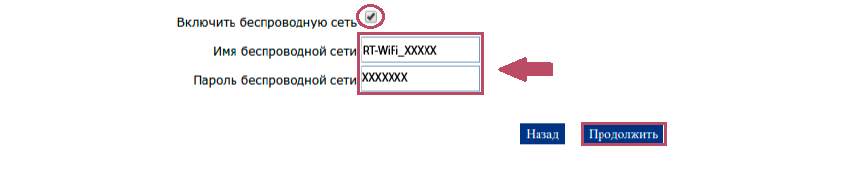
6. На последнем этапе поля заполнятся автоматически. Сохраните настройки.
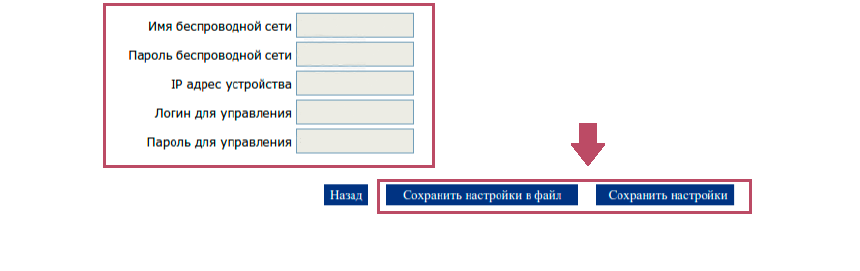
Роутер INNBOX
Данный роутер имеет следующие характеристики:
- Стандарт Wi-Fi — 802.11n/ac;
- Тип устройства – шлюз;
- Скорость передачи информации – до 1 Гбит/сек.
- Технология TriplePlay;
- Порт USB 3.0;
- Технология Dual-WAN (Ethernet и 3G);
- Количество ортов LAN – 4.
Для настройки роутера INNBOX перед использованием выполните несколько действий:
- Подключите роутер к сети, интернет-кабелю провайдера и соедините с компьютером.
- Откройте любой браузер и введите IP роутера (указан на корпусе) в адресную строку, нажмите «поиск»
- В качестве логина и пароля введите «admin», нажмите «войти».
- Выберите быструю настройку, нажав «Quik Setup».
- Выберите eth0/eth1 и нажмите «далее»;
- Тип подключения необходимо выбрать «ppp0e» и перейти во вкладку «Wireless» в левом меню;
- Ставим галочки, как показано на рисунке, и выбираем страну.
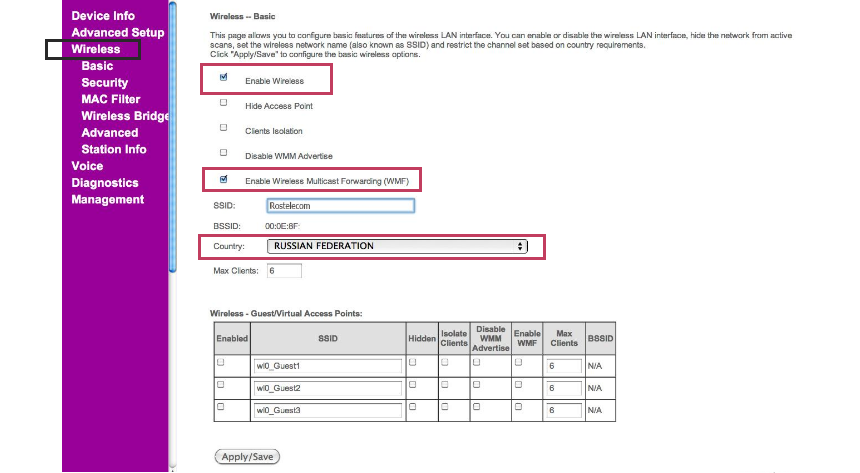
7. Переходим во вкладку «Безопасность», устанавливаем настройки как на картинке и нажимаем «сохранить».
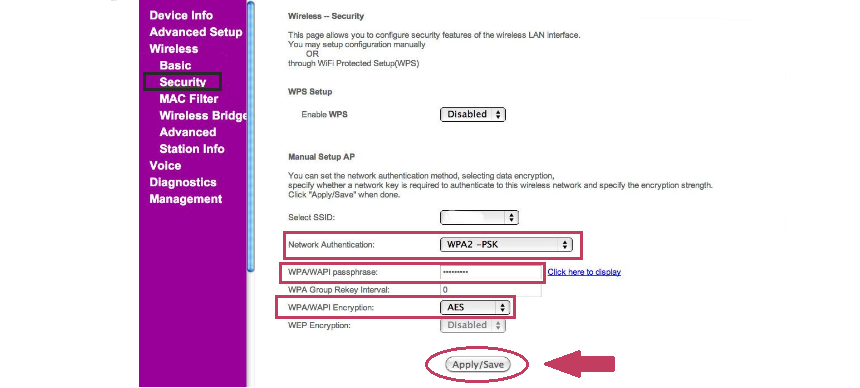
8. Отключите роутер от сети и компьютера, подождите несколько минут. Роутер готов к использованию.